Когда вы нажимаете кнопку «Выключить», вы ожидаете, что ваш компьютер полностью выключится. К сожалению, это не всегда происходит. В редких случаях экран может стать черным, но вентиляторы и материнская плата все еще работают. Давайте посмотрим, что вы можете сделать, чтобы быстро решить проблему.
Исправлено: Windows выключается, но ПК остается включенным
Принудительно выключите компьютер
Нажмите и удерживайте кнопку питания в течение 5-10 секунд и проверьте, заметили ли вы какие-либо изменения. Кроме того, нажмите клавишу Shift, а затем выключите компьютер. Если машина все еще включена, отсоедините шнур питания. Если вы используете ноутбук, извлеките аккумулятор и подождите одну минуту, прежде чем снова вставить его и снова включить устройство.
Конечно, это только временные решения. Перейдите к следующим шагам, чтобы решить проблему в долгосрочной перспективе.
Запустите средство устранения неполадок питания
Компьютеры Windows имеют встроенное средство устранения неполадок питания, которое можно использовать для автоматического устранения общих проблем, связанных с настройками питания и сна.
Идти к Настройки, Выбрать Система, идти к Устранение неполадок, а затем прокрутите вниз до Другие средства устранения неполадок. Найдите и запустите Средство устранения неполадок с питанием.

Отключить быстрый запуск
Быстрый запуск — это вариант питания, который переводит ваш компьютер в состояние гибернации вместо полного закрытия. Другими словами, ваша машина не выключится полностью. Проблема в том, что эта опция включена по умолчанию, если ваш компьютер ее поддерживает. Это может объяснить, почему ваша машина не выключается полностью.
Вот как вы можете отключить быстрый запуск:
- Идти к Панель управления.
- Перейдите к Аппаратное обеспечение и звук.
- Идти к Параметры питания.
- На левой панели нажмите на Выберите, что делает кнопка питания.
- Затем нажмите на Изменить настройки, которые в данный момент недоступны.
- Снимите флажок Включите быстрый запуск (рекомендуется) флажок.
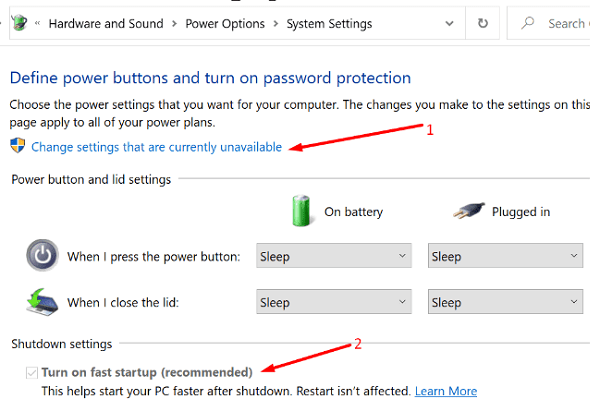
Сохраните настройки, перезагрузите компьютер и выключите его. Проверьте, не выключается ли ваш компьютер полностью.
Переустановите свои драйверы
Поврежденные, устаревшие или отсутствующие драйверы могут вызывать различные сбои и проблемы на вашем компьютере, включая проблемы с выключением. Часто виноват ваш видеодрайвер. Попробуйте удалить и переустановить драйвер видеокарты. Не просто обновите его; вам нужно удалить и переустановить его.
- Запуск Диспетчер устройств.
- Расширить список Видеоадаптеры.
- Щелкните правой кнопкой мыши на своем графический драйвер.
- Выбирать Удалить устройство.

- Перезагрузите компьютер, чтобы автоматически переустановить драйвер.
Проверьте, есть ли восклицательный знак рядом с другими драйверами. Это указывает на неисправность соответствующих драйверов. Вам необходимо обновить их или переустановить, чтобы решить проблему.
Отключить управление питанием для USB-устройств
Попробуйте отключить управление питанием для всех ваших USB-устройств и проверьте, помогает ли это решение.
- Запустить Диспетчер устройств.
- Прокрутите вниз до USB-контроллеры.
- Щелкните правой кнопкой мыши первую запись и выберите Характеристики.
- Затем нажмите на Вкладка «Управление питанием».
- Снимите флажок, который читает Разрешить компьютеру отключать это устройство для экономии энергии.
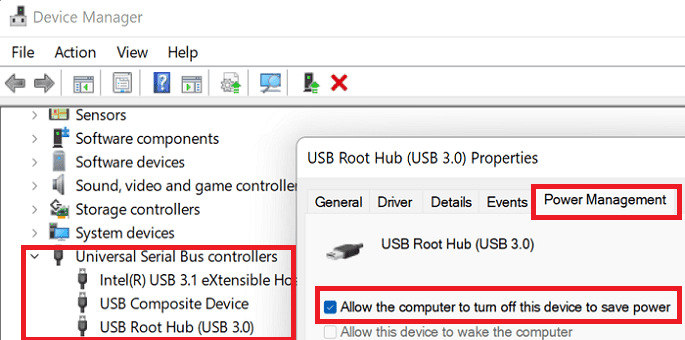
- Повторите эти шаги для всех ваших устройств.
Обновите БИОС/UEFI
Если ничего не работает, обновите BIOS до последней версии и проверьте, решает ли это решение ваши проблемы с завершением работы.
Зайдите на сайт производителя вашего компьютера. Затем загрузите последнюю версию BIOS или UEFI для своего устройства и скопируйте ее на USB-накопитель. Перезагрузите компьютер, войдите в меню BIOS/UEFI и установите последнюю версию BIOS/UEFI.
Действия по обновлению BIOS могут различаться в зависимости от производителя. Для получения дополнительной информации и пошаговых инструкций перейдите на страницу поддержки производителя вашего компьютера.
- Что такое BIOS и как обновить BIOS в вашей системе Dell
- Как обновить программное обеспечение BIOS на ПК HP
- Как обновить BIOS системы — Windows
Заключение
Если ваш компьютер не выключается полностью, нажмите кнопку питания, чтобы принудительно выключить его, и отсоедините шнур питания. Затем запустите средство устранения неполадок питания и отключите быстрый запуск. Кроме того, удалите и переустановите графические драйверы. Если проблема не устранена, отключите управление питанием для всех USB-устройств и обновите BIOS.
Решили ли эти решения проблему для вас? Дайте нам знать в комментариях ниже.